دوست عزیز، به سایت علمی نخبگان جوان خوش آمدید
مشاهده این پیام به این معنی است که شما در سایت عضو نیستید، لطفا در صورت تمایل جهت عضویت در سایت علمی نخبگان جوان اینجا کلیک کنید.
توجه داشته باشید، در صورتی که عضو سایت نباشید نمی توانید از تمامی امکانات و خدمات سایت استفاده کنید.



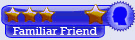
.gif)



 پاسخ با نقل قول
پاسخ با نقل قول





 (دو فلش) در بالای میله ابزار باعث می شود میله ابزار در دو ستون نمایش داده شود.
(دو فلش) در بالای میله ابزار باعث می شود میله ابزار در دو ستون نمایش داده شود. مشخص می شود، قرار دارد. در این منو که با کلیک موس روی آن باز می شود، بعضی از تنظیمات پنل از جمله فرمان Close قرار گرفته است. اگر روی فرمان Close کلیک کنیم، پنل مورد نظر بسته می شود.
مشخص می شود، قرار دارد. در این منو که با کلیک موس روی آن باز می شود، بعضی از تنظیمات پنل از جمله فرمان Close قرار گرفته است. اگر روی فرمان Close کلیک کنیم، پنل مورد نظر بسته می شود. 











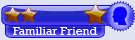
.gif)


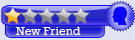




علاقه مندی ها (Bookmarks)